
刻录软件 占存:2.98MB 时间:2021-08-09
软件介绍: UltraISO软碟通是一个类似于WinISO的ISO文件编辑工具,UltraISO软碟通操作简单,界面简洁,用户...
ultraiso是一款功能强大而又方便实用的光盘映像文件制作,在UltraISO软碟通里如何安装win7系统呢?相信很多使用该软件的朋友们对此都很感兴趣,下面就和大家来分享一下UltraISO软碟通安装win7系统的操作步骤,希望可以帮助到大家。
一、安装准备
4G左右U盘
操作系统:win7 64位旗舰版
引导设置:U盘启动热键大全
二、UltraISO软碟通安装win7系统的具体操作:
用UltraISO把win7 iso写入U盘做成启动盘;
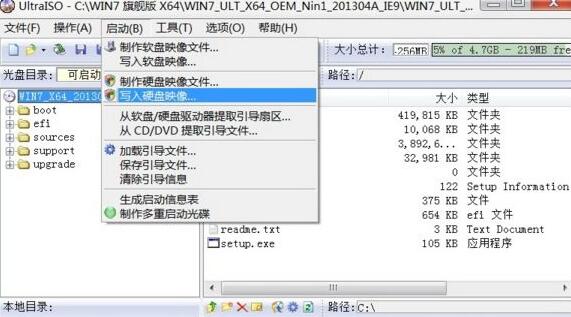
在电脑上插入制作好的win7系统U盘,重启电脑按F12、F11、Esc选择从usb启动;
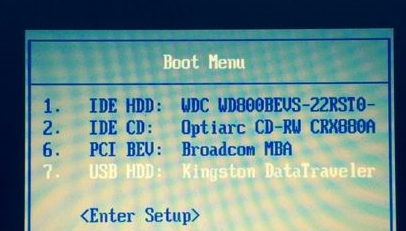
进入win7安装菜单,选择【1】安装系统到硬盘第一分区;
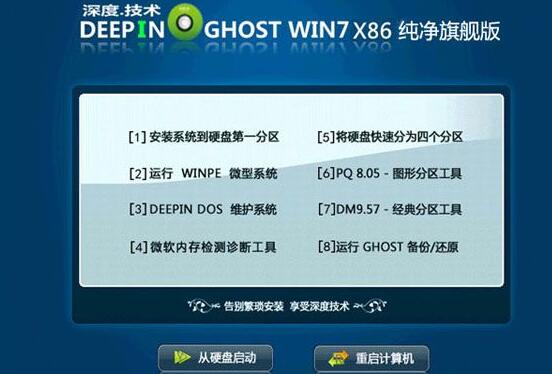
在这个界面,进行系统解压过程;
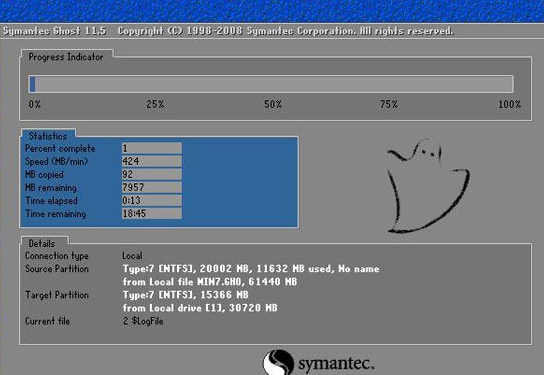
操作完成后,自动重启,此时拔出U盘,开始安装win7系统组件和驱动;

安装过程会重启多次,最后启动进入Win7系统桌面,安装操作结束。
以上这里为各位分享了UltraISO软碟通安装win7系统的操作流程。有需要的朋友赶快来看看本篇文章吧。